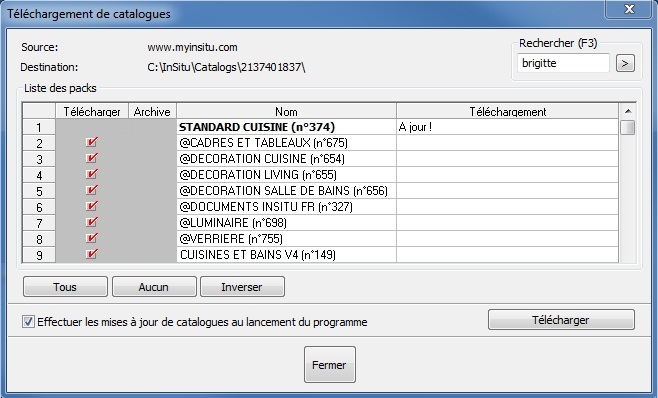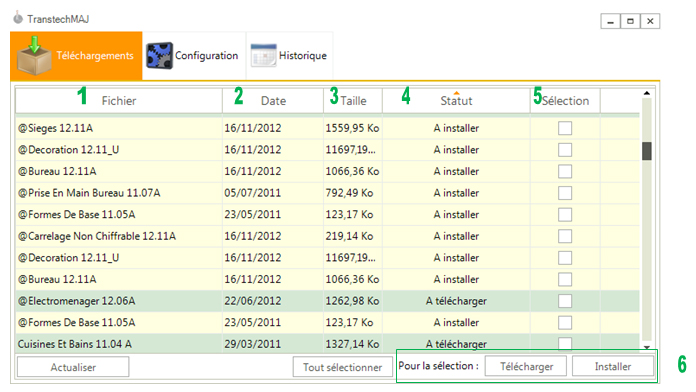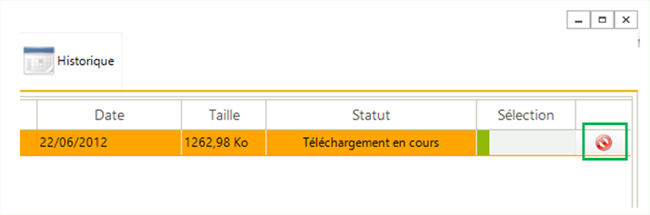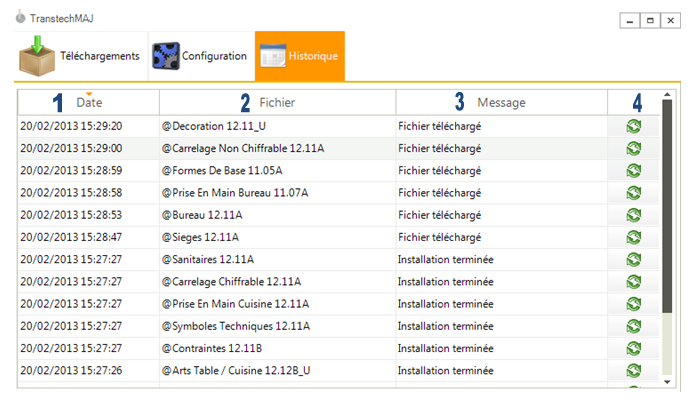« Mettre à jour InSitu » : différence entre les versions
Aller à la navigation
Aller à la recherche
Aucun résumé des modifications |
Aucun résumé des modifications |
||
| Ligne 3 : | Ligne 3 : | ||
<td width="80%"> | <td width="80%"> | ||
<!-- contenu --> | <!-- contenu --> | ||
Pour effectuer les mises à jour du logiciel | Pour effectuer les mises à jour du logiciel InSi,tu vous devez installer au préalable Transtecmaj sur votre PC. | ||
Ce logiciel vous permettra d'effectuer vos mises à jour très simplement et rapidement | Ce logiciel vous permettra d'effectuer vos mises à jour très simplement et rapidement. | ||
| Ligne 12 : | Ligne 12 : | ||
'''ETAPE 1''' | '''ETAPE 1''' | ||
Connectez-vous à votre espace professionnel en allant | Connectez-vous à votre espace professionnel en allant à l’adresse www.transtechnology.fr. | ||
<div align="center"> | <div align="center"> | ||
| Ligne 47 : | Ligne 47 : | ||
'''1. CONFIGURATION''' | '''1. CONFIGURATION''' | ||
Placez- vous sur l’onglet Configuration | Placez-vous sur l’onglet Configuration. | ||
<div align="center"> | <div align="center"> | ||
| Ligne 57 : | Ligne 57 : | ||
vous permettant d’accéder à l’espace professionnel. | vous permettant d’accéder à l’espace professionnel. | ||
[[Fichier:2-7_rouge.jpg]] '''Répertoire''' : indiquez le répertoire de destination des mises à jour pour le logiciel InSitu | [[Fichier:2-7_rouge.jpg]] '''Répertoire''' : indiquez le répertoire de destination des mises à jour pour le logiciel InSitu. | ||
[[Fichier:LogoInfo.png]] Dans le cas d’une utilisation d’InSitu en réseau : | [[Fichier:LogoInfo.png]] Dans le cas d’une utilisation d’InSitu en réseau : | ||
| Ligne 68 : | Ligne 68 : | ||
[[Fichier:3-7_rouge.jpg]] '''Mises à jour auto''' : la liste déroulante vous propose | [[Fichier:3-7_rouge.jpg]] '''Mises à jour auto''' : la liste déroulante vous propose : | ||
- Non : vous devrez sélectionner manuellement les mises à jour que vous souhaitez télécharger et | - Non : vous devrez sélectionner manuellement les mises à jour que vous souhaitez télécharger et | ||
installer | installer. | ||
-Téléchargement : l’ensemble des mises à jour disponibles se téléchargeront automatiquement suivant la | -Téléchargement : l’ensemble des mises à jour disponibles se téléchargeront automatiquement suivant la | ||
planification renseignée (cf. ci-après le point 4 nommé Planification). Il faudra sélectionner | planification renseignée (cf. ci-après le point 4 nommé Planification). Il faudra sélectionner celles que | ||
vous souhaitez installer | vous souhaitez installer. | ||
-Téléchargement et Installation : l’ensemble des mises à jour disponibles se téléchargeront et | -Téléchargement et Installation : l’ensemble des mises à jour disponibles se téléchargeront et | ||
| Ligne 81 : | Ligne 81 : | ||
Planification). | Planification). | ||
[[Fichier:LogoInfo.png]] | [[Fichier:LogoInfo.png]] Pour l’installation des mises à jour, le logiciel InSitu doit être fermé. | ||
[[Fichier:4-7_rouge.jpg]] '''Langue''' : vous permet de définir la langue dans laquelle le logiciel sera traduit | [[Fichier:4-7_rouge.jpg]] '''Langue''' : vous permet de définir la langue dans laquelle le logiciel sera traduit. | ||
[[Fichier:LogoInfo.png]] Le changement de langue nécessite le redémarrage de l’application pour que les modifications soient prises en compte | [[Fichier:LogoInfo.png]] Le changement de langue nécessite le redémarrage de l’application pour que les modifications soient prises en compte. | ||
[[Fichier:5-7_rouge.jpg]] '''Planification''' : vous permet de planifier les jours et plages horaires des téléchargements/installations | [[Fichier:5-7_rouge.jpg]] '''Planification''' : vous permet de planifier les jours et plages horaires des téléchargements/installations automatiques. | ||
[[Fichier:LogoInfo.png]] | [[Fichier:LogoInfo.png]] Le service technique vous conseille de décocher le vendredi, samedi et dimanche. | ||
| Ligne 109 : | Ligne 109 : | ||
</p></div> | </p></div> | ||
[[Fichier:1-6_vert.jpg]] '''Fichier''' : indique le nom de la mise à jour | [[Fichier:1-6_vert.jpg]] '''Fichier''' : indique le nom de la mise à jour. | ||
[[Fichier:2-6_vert.jpg]] '''Date''' : indique la date de la mise à jour | [[Fichier:2-6_vert.jpg]] '''Date''' : indique la date de la mise à jour. | ||
[[Fichier:3-6_vert.jpg]] '''Taille''' : indique la taille de la mise à jour (fichier compressé) | [[Fichier:3-6_vert.jpg]] '''Taille''' : indique la taille de la mise à jour (fichier compressé). | ||
[[Fichier:4-6_vert.jpg]] '''Statut''' : vous indique le statut de la mise à jour | [[Fichier:4-6_vert.jpg]] '''Statut''' : vous indique le statut de la mise à jour. | ||
[[Fichier:5-6_vert.jpg]] '''Sélection''' : vous permet de cocher les fichiers que vous souhaitez télécharger ou installer grâce aux boutons Télécharger et Installer ([[Fichier:6-6_vert.jpg]]) | [[Fichier:5-6_vert.jpg]] '''Sélection''' : vous permet de cocher les fichiers que vous souhaitez télécharger ou installer grâce aux boutons Télécharger et Installer ([[Fichier:6-6_vert.jpg]]) | ||
[[Fichier:LogoInfo.png]] '''Les boutons ‘Télécharger’ et ‘Installer’ sont actifs uniquement si des mises à jour sont en statut ‘A télécharger’ ou ‘A installer’''' | [[Fichier:LogoInfo.png]] '''Les boutons ‘Télécharger’ et ‘Installer’ sont actifs uniquement si des mises à jour sont en statut ‘A télécharger’ ou ‘A installer’'''. | ||
| Ligne 140 : | Ligne 140 : | ||
</p></div> | </p></div> | ||
[[Fichier:1-4_bleu.jpg]] '''Date''' : indique la date et l’heure du téléchargement de la mise à jour | [[Fichier:1-4_bleu.jpg]] '''Date''' : indique la date et l’heure du téléchargement de la mise à jour. | ||
[[Fichier:2-4_bleu.jpg]] '''Fichier''' : indique le nom de la mise à jour | [[Fichier:2-4_bleu.jpg]] '''Fichier''' : indique le nom de la mise à jour. | ||
[[Fichier:3-4_bleu.jpg]] '''Message''' : indique la dernière action effectuée sur la mise à jour : | [[Fichier:3-4_bleu.jpg]] '''Message''' : indique la dernière action effectuée sur la mise à jour : | ||
- Fichier téléchargé : la mise à jour a été téléchargée mais n’a pas encore été installée. Elle doit se trouver dans la liste des mises à jour avec le statut ‘A installer’ | - Fichier téléchargé : la mise à jour a été téléchargée mais n’a pas encore été installée. Elle doit se trouver dans la liste des mises à jour avec le statut ‘A installer’. | ||
- Installation terminée : la mise à jour a été téléchargée et installée dans InSitu | - Installation terminée : la mise à jour a été téléchargée et installée dans InSitu. | ||
- Téléchargement annulé : le téléchargement de la mise à jour a été annulé par l’utilisateur. | - Téléchargement annulé : le téléchargement de la mise à jour a été annulé par l’utilisateur. | ||
| Ligne 161 : | Ligne 161 : | ||
Lorsque des mises à jour sont disponibles (catalogue ou logiciel), un message d’alerte apparaît automatiquement en bas à droite de votre écran. | Lorsque des mises à jour sont disponibles (catalogue ou logiciel), un message d’alerte apparaît automatiquement en bas à droite de votre écran. | ||
Il suffit alors de cliquer sur le bouton | Il suffit alors de cliquer sur le bouton ‘Ouvrir TranstecMaj’ pour consulter les mises à jour concernées. En fonction de la configuration de TranstecMaj, la mise à jour se fera automatiquement ou devra se faire manuellement. (cf rubrique Configuration). | ||
S’il n’est pas possible d’effectuer les mises à jour immédiatement, il suffit de cliquer sur le bouton ‘Me rappeler plus tard’, pour faire disparaître l’alerte qui apparaîtra de nouveau au bout d’une heure. | S’il n’est pas possible d’effectuer les mises à jour immédiatement, il suffit de cliquer sur le bouton ‘Me rappeler plus tard’, pour faire disparaître l’alerte qui apparaîtra de nouveau au bout d’une heure. | ||
Version du 7 octobre 2014 à 10:12
<metakey>maj, mises à jour, mise a jour, mises à jour </metakey>